Як знайти втрачений телефон через комп'ютер Як визначити місцезнаходження телефону за IMEI. За допомогою програми.
Всім привіт!
Нещодавно, у першій половині серпня 2013 року Google запустив новий сервіс під назвою «Видалене управління Android» . З його появою, питання про те, "як знайти телефон?"відпав для багатьох власників телефонів під керуванням Android Тепер пошук вкраденого або втраченого телефону став набагато простішим.
Оновлення:Нова стаття частина 2. Відповіді на запитання!
Як я вже сказав, у першій половині серпня 2013 року Google запустив сервіс, за допомогою якого ви можете знайти свій телефон на Android. Називається цей сервіс « Віддалене управління Android» ( Android Device Manager)і знайти його можна за посиланням https://www.google.com/android/devicemanager
З його допомогою ви можете виконувати на даний момент лише кілька функцій.
- Визначення розташування телефону
- Зателефонувати на телефон
- Видалити всі дані з телефону
Єдина умова, яка має бути виконана - у ваш пристрій (телефон або планшет) повинен бути внесений ваш аккаунт Google. Тобто щойно куплений телефон, в який ви ще навіть не занесли свої дані, ви знайти не зможете.
Тепер про кожну функцію окремо!
Визначення розташування телефону.
Визначення розташування пристроювизначається лише за наявності у пристрої модуля GPS. Визначити місцезнаходження за координатами стільникової мережі, або ще за якими-небудь даними Google поки що не може ... Але я думаю-це лише справа часу!
За наявності у пристрої GPS місцезнаходженнявідбувається у будь-якому випадку. Без різниці увімкнено на пристрої GPS або вимкнено, все одно Google визначить місцезнаходження з точністю до пари десятків метрів!
Зателефонувати на телефон.
Ця функція на мою суто особисту думку призначена для того, щоб знайти телефон, якщо він кудись завалився. Наприклад, за диван або під ковдру, або допустимо під підклад у куртці, або під автомобільне сидіння! Також у разі пошуку телефону ця функція допоможе знайти його за звуком, якщо раніше ви вже визначили зразкові координати місцезнаходження телефону!
Функція «Зателефонувати»,яку пропонує нам Google має на увазі наступне: Ваш телефон буде відтворювати сигнал вхідного викликупротягом 5 хвилин на максимальної гучності. Також не різниці який режим вибраний у телефоні, навіть якщо беззвучному режиміактивується повна гучність!
Вимкнути сигнал можна натисканням кнопки живлення або дотиком до екрана телефону!
Видалення всіх даних із телефону.
Ця функція має на увазі повне стирання даних з вашого пристрою. АЛЕ!
Ви не зможете скористатися цією функцією, якщо у вашому пристрої не активована функція "Видалене управління Android".Зробити це можна надіславши повідомлення на своє Android пристрійі прийнявши його!
Спеціально для вас я підготував невелике відео про те: Як користуватись сервісом «Видалене управління Adndroid», в якому я наочно показав як знайти телефон!
Ну ось і все, що я вам хотів розповісти про те, як знайти телефон! Сподіваюся що тепер пошук телефону та будь-якого іншого пристрою на Android не складе для вас жодних труднощів!
Якщо ви користувалися цим методом, залиште відгук у коментарі!
Але краще нічого не втрачати, щоб потім нічого не шукати!
Якщо ви дорожите своїм пристроєм і не хочете щоб інша людина заволоділа ним навіть якщо ви його втратили - допоможе в цьому, інструмент розроблений Google "Android Device Manager". Власники знайомі з проектом Find My iPhone для IOS, яка призначена для виявлення поточного розташування свого iPhone, можуть випробувати невелике почуття дежавю.
Аналогічно сервісу від Apple, Device Manager створений для виконання основного завдання, що полягає у визначенні поточного місця розташування в реальному часі призначеного девайса. Для цього вам необхідно мати обліковий запис в системі Google (тобто просто зареєструватися в Гугл). Крім функції пошуку та визначення розташування, є можливість зробити блокування смартфона, що дуже корисно, якщо ви втратили свій дорогоцінний девайс або він був викрадений, що обмежить доступ до персональних даних сторонній особі. Також є корисна функція Device Manager, яка дозволяє відшукати смартфон, відправивши на нього запит дзвінка, і ви з легкістю зможете знайти пристрій серед речей у будинку, оскільки він задзвонить на повній гучності, навіть якщо активовано беззвучний режим.
Варто пам'ятати, що це працює тільки тоді, коли телефон підключений до інтернету.
Вихід продукту Android Device Manager був впливом з боку адміністрації порядку США, на компанії виробники - Apple і Google. Уряд, щоб зменшити поводження з боку користувачів щодо крадіжки своїх девайсів, вирішили чинити тиск на компанії, щоб вони створили додаткові заходи безпеки, що запобігають розкраданню або полегшують пошук пристроїв. Для компанії Google, відкриття такого сервісу стало позитивним фактором для спрямування їх діяльності, адже вони, нарешті, зрівнялися з успішною, інноваційною та передовою компанією Apple, у яких ця технологія безпеки діє з 2010 року.
Також, ввівши в рядок пошукової системи Google фразу "find my phone", ви знайдете сервіс Device Manager, яким з легкістю зможете розшукати пристрій, виконавши нескладні дії. Розробка Google дійсно допомагає знайти зниклий девайс дуже швидко і продуктивно. Звичайно, від професійного зловмисника цей прийом не врятує, зате істотно підвищує шанс знайти ваш девайс або запобігти витоку конфіденційних даних.
Якщо ви зіткнулися зі зникненням смартфона, обов'язково скористайтесь насамперед інтерактивною функцією Android Device Manager, яка суттєво підвищує шанс повернення девайса назад до господаря або ви зможете вчасно заблокувати пристрій, щоб ніхто не зміг користуватися ним, а також видалити всі дані.
Ця технологія поширюється не тільки на смартфони, але також з її допомогою можна знайти або відстежити планшет, головне, щоб він був підключений до інтернету.
Як бачите, в Google турбуються про збереження аксесуарів, щоб клієнти при втраті або крадіжці Андроїд пристрою змогли самостійно вжити певних заходів. Будемо розраховувати, що надалі дана технологіярозвинеться настільки, що навіть прошивка девайсу не допоможе повністю «вигнати» Андроїд смартфон, і власник за будь-яких обставин зможе знайти девайс.
Багато хто з нас втрачав свої мобільні телефони: хтось не міг виявити його під подушкою, а хтось посіяв його на вулиці Добре, якщо його знайшов чоловік із доброю душею і поверне його вам. Але знайти може людина, яка явно не стурбована альтруїзмом або телефон взагалі не знайдеться. У будь-якому випадку у нас виникає потреба та бажання знайти такий звичний та рідний телефон. Але як це зробити? Тепер розберемося.
Що потрібно для пошуку телефону?
Отже, щоб ви могли знайти свій стільниковий, у разі його втрати або крадіжки, вам знадобиться діючий обліковий запис Google. Обов'язковою умовою є те, що телефон повинен бути підключений до нього (якщо цього не зробити, то все подальші діїмарні). Ще однією важливою умовою є наявність інтернету на мобільному пристрої, швидкість з'єднання особливої ролі не відіграє. Перевірте обліковий запис Google, доступ до Інтернету та переходимо до налаштування телефону та комп'ютера.
Стандартний пошук телефону через обліковий запис Google
Заходимо в Установки → Безпека → Адміністратори пристрою → «Удаленное управление Android». Активуємо останній пункт.
![]()
Дії, які виконуються на комп'ютері?
Для того, щоб відстежити потрібний пристрійпроходимо на сайт відстеженняі авторизуємося через обліковий запис, який прив'язаний до нашого телефону. Далі піде таке віконце:
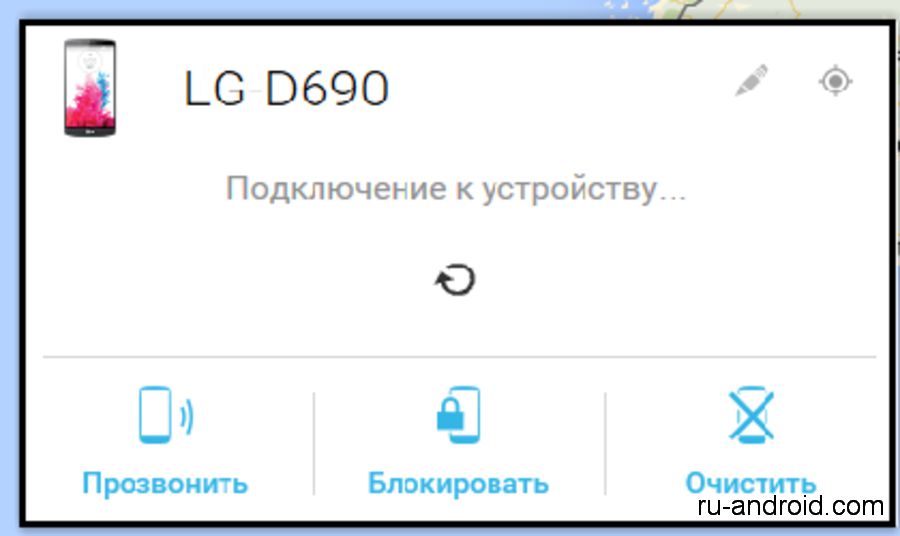
Через якийсь час ви зможете на карті побачити розташування вашого стільникового, а в деяких випадках навіть маршрут попереднього пересування.
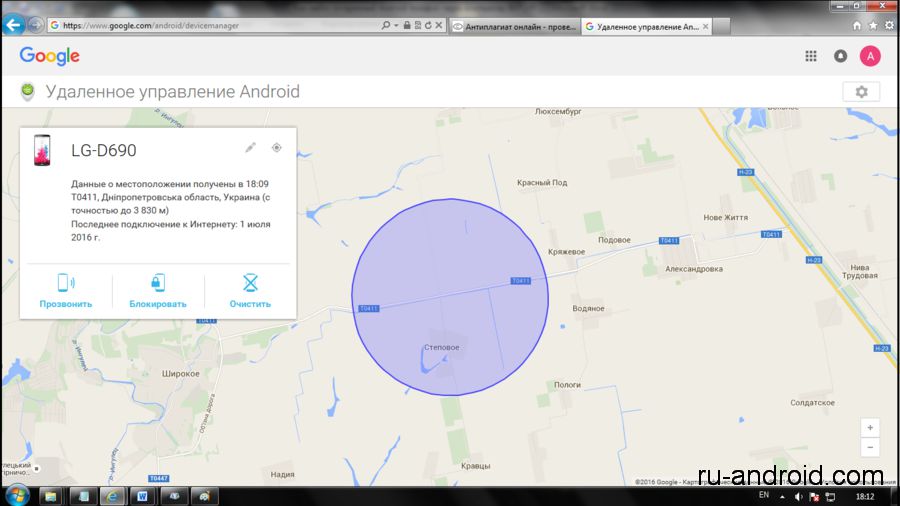
Але все це можливо, лише якщо на телефоні працює інтернет. Якщо апарат вимкнуть, виявити його буде неможливо, тягнути гуму не варто, починайте шукати одразу!
Незабаром буде доступна функція «Здійснити дзвінок». Через пару-трійку секунд після натискання цієї кнопки ваш телефон задзвонить і буде гучно дзвонити протягом 5 хвилин, навіть якщо на ньому включений режим «Без звуку». Погодьтеся, зручна функція.
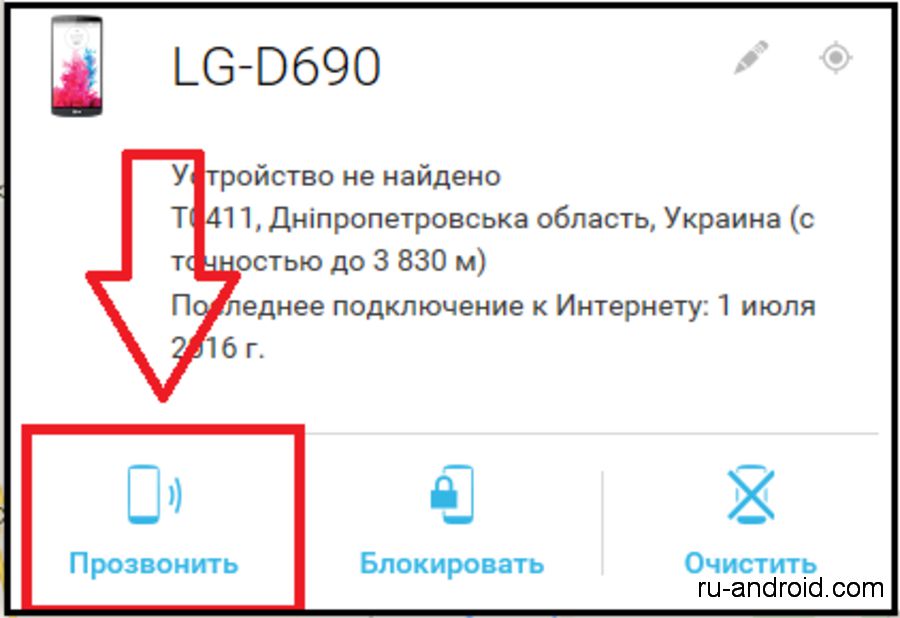
Після увімкнення функції "Здійснити дзвінок" телефон автоматично переходить у "Звичайний режим" і починає грати рингтон. Після закінчення п'яти хвилин або будь-якої дії з телефоном, дзвінок припиняється, і телефон знову переходить у режим Без звуку.
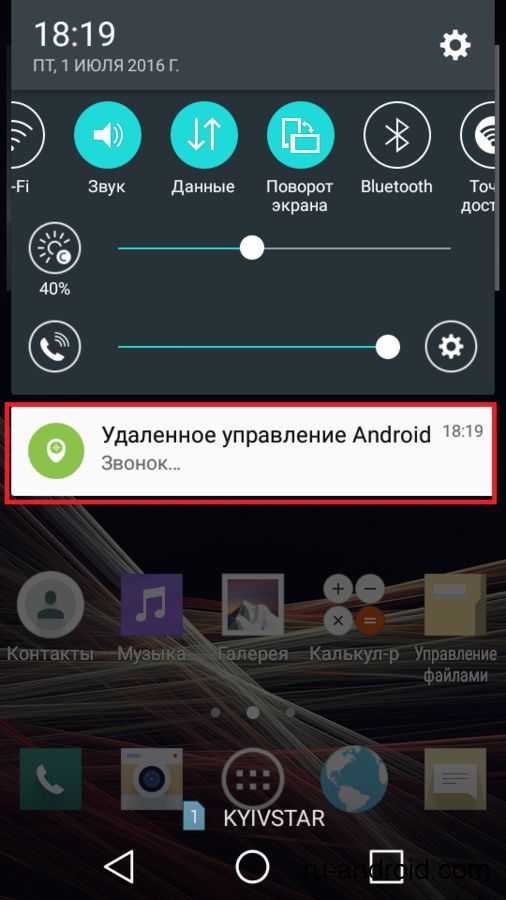
Додаток - "Lost Android"
Ще один поширеним і дуже непоганим способом виявити втрачений телефон- скористатися спеціальною програмоюпід перспективною назвою Lost Android . Ця програмадоступна для скачування на всьому відомому Play Market, дуже корисна і займає зовсім небагато місця.
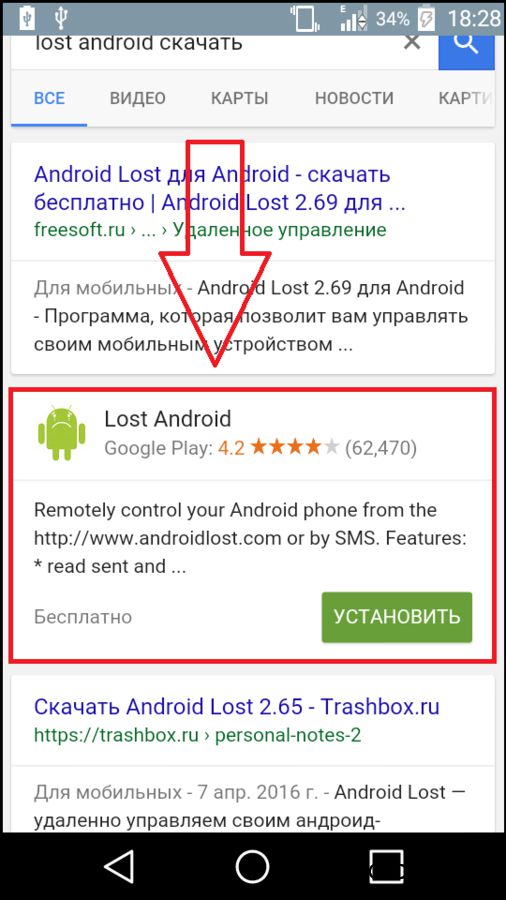
1. Після установки з'явиться значок, що чимось нагадує звичайні нотатки, якийсь захист від «нового» власника.

2. Під час першого запуску програми їй необхідно надати права адміністратора без цього ви нічого не зможете зробити.
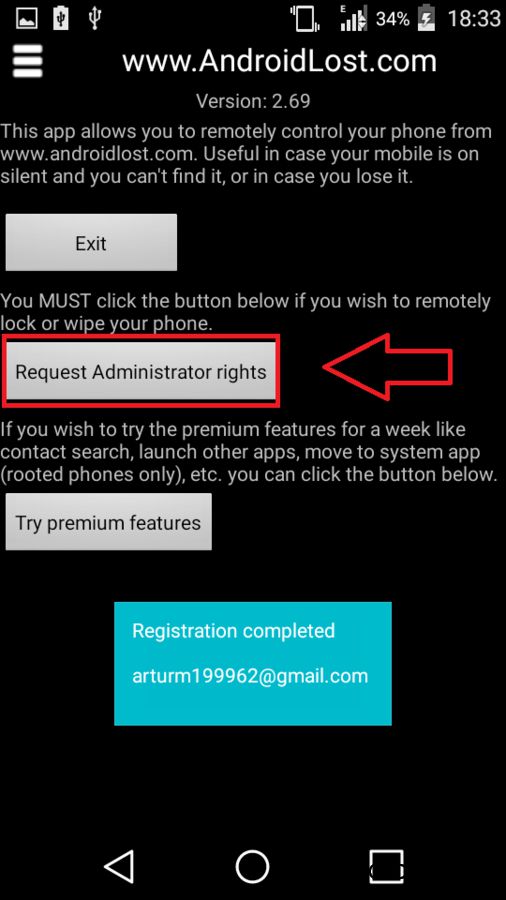
До моменту виникнення неприємної ситуації програма не знадобиться, подальше управління відбуватиметься через веб-ресурси. І нам знову потрібен наш обліковий запис (телефон повинен бути прив'язаний до облікового запису Google). Буде доступний такий самий функціонал, як і в першому випадку (наведено вище).
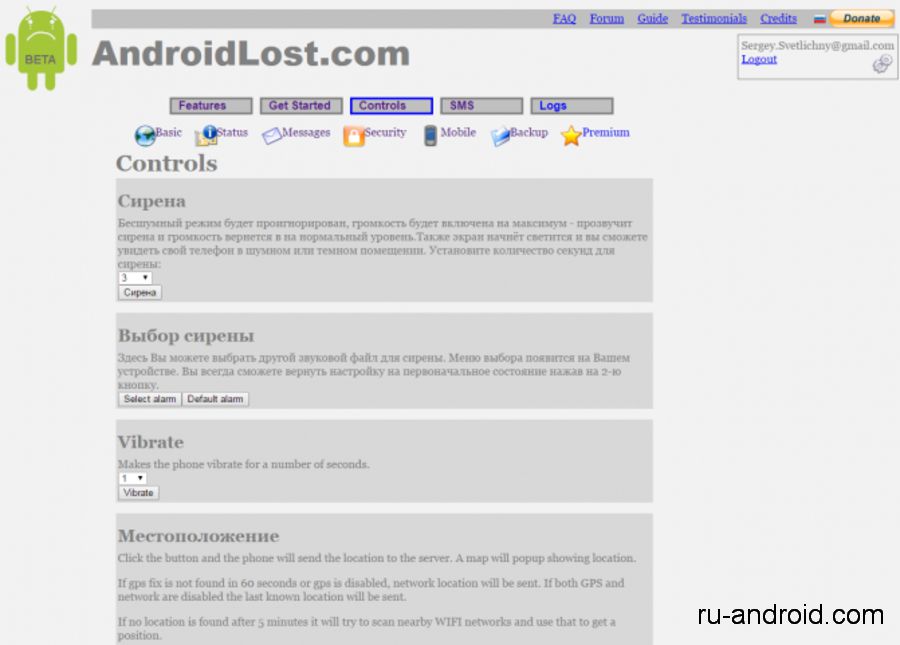
Базова версія Lost Android безкоштовна, але за функції пошуку за контактами, запуск програм та управління системними програмамидоведеться заплатити невелику суму. Але ще раз повторюю — кілька доларів точно коштують вашого пристрою або хоча б ваших особистих даних.
Додаток - "Wheres My Droid"
Ця програма має більш розгорнутий, «наворочений» інтерфейс і справляється із завданням пошуку мобільного пристроюще краще.
Після її запуску вам буде запропоновано налаштувати спеціальні команди. Ця функція дозволить керувати втраченим телефоном вже не з комп'ютера (адже не завжди ПК знаходиться поруч), а з іншого Android телефону. Також розробники залишили можливість управління через комп'ютер, але зробили його за системою, яка вже ніяк не пов'язана з Google.
Керування з комп'ютера
Для того щоб мати можливість керувати загубленим телефоном з персонального комп'ютераВам потрібен буде інтернет (без нього нікуди) і браузер.
Для початку заходимо на веб-ресурс.

На початковій сторінці вам буде запропоновано встановити програму для телефону, натисніть кнопку «Download Now» або . Після встановлення та створення облікового запису, користувачеві буде доступні великі установки програми:

Але, як часто буває, розробники цього програмного забезпечення сильно обмежили функціонал безкоштовної версіїпрограми. Всі функції можна отримати в Pro-версії, яка коштує близько 4$. Саме в цій версії будуть доступні: отримання фотознімків, віддалене блокування та скидання пристрою, захист від видалення програми та приховування його піктограми, і ще багато всяких корисних «плюшок».
Додаток - «SeekDroid: Find My Phone»
Ця програма дистанційного керування також використовує свою платформу. Має досить цікавий і просунутий інтерфейс, але складніше керування.
Отже, щоб використовувати за призначенням даний ресурснасамперед заходимо на головну сторінку SeekDroid.
Качаємо програму для телефону через Play Market.
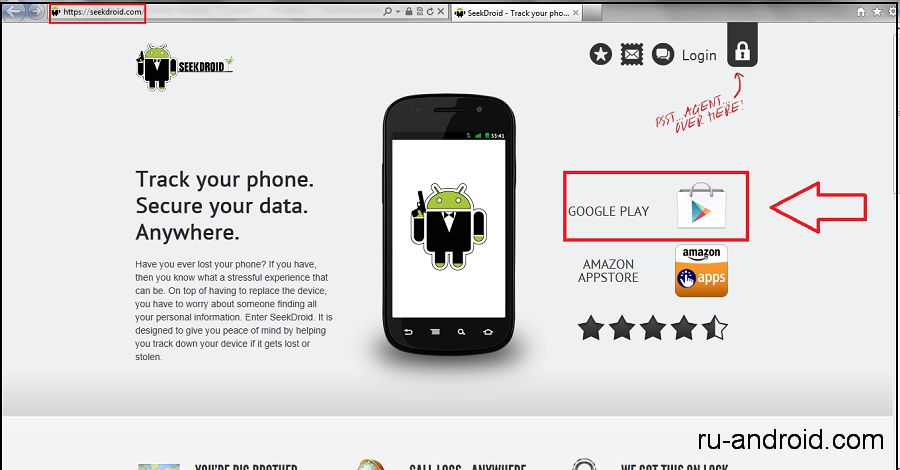
Обов'язково потрібно створити свою обліковий запис! Вона організовуватиме правильне сполучення веб-ресурсу та мобільного телефону.
На відміну від вищенаведених способів віддаленого керування телефоном у разі його втрати, коли на смартфоні або телефоні потрібен лише доступ в інтернет і нічого більше, у SeekDroid обов'язковою умовою є включена геолокація, без неї ручного включеннявстановити зв'язок із сервером і знайти телефон не вдалося.
Біс платна версіяпрограми також сильно утиснена за функціоналом, а платна версія коштує від 4$-20$ на місяць, все залежить від того, які функції ви хочете отримати.
Короткі підсумки
Існує безліч різних програм та сервісів, які допомагають у пошуку втраченого пристрою, у цій статті було представлено лише кілька варіантів, які перевірялися на своїх пристроях. Кожен знайде для себе найзручніше і функціональний додаток. Платні програми, звичайно ж, мають свої переваги. Але все ж таки, вибирати вам. Успіхів!
Йтиметься про сайт компанії Googleза допомогою якого Ви зможете розшукати свій смартфон або планшет, стерти всі дані, що там містяться, або заблокувати. Для цього потрібно увімкнути віддалене керування на Вашому пристрої. Як його включити та знайти свою пропажу буде описано нижче.
Щоб увімкнути дистанційне керування, Вам потрібно зайти до облікового запису Google.
Включаємо функцію дистанційного керування
- Заходимо в обліковий запис Google зі свого пристрою одним з наведених нижче способів:
- через програму настроювання Google;
- через обліковий запис Google у налаштуваннях пристрою.
- Тиснемо пункт Безпека.
- Знаходимо «Видалене управління Android».
- Включаємо функції Віддалений пошукпристроїв та Удалене блокування установок.
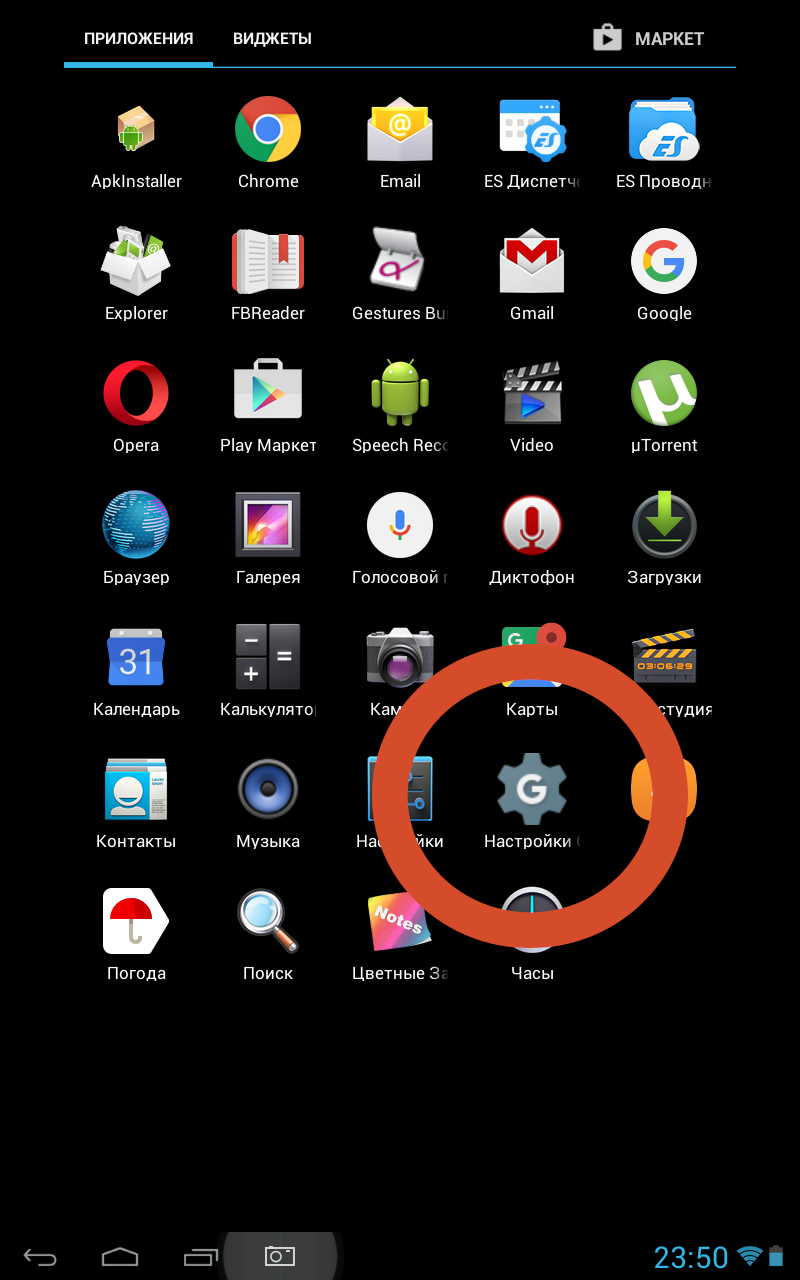
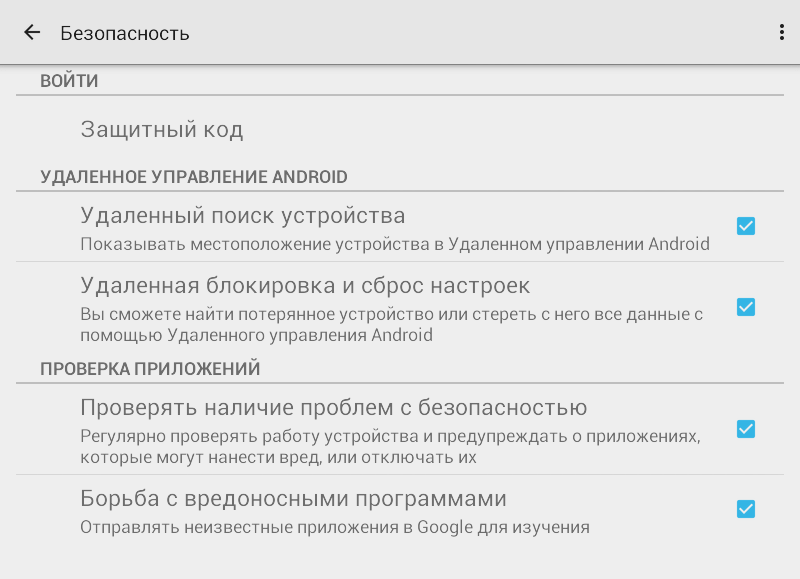
Включаємо геолокацію
- Заходимо в налаштування мобільного пристрою.
- Прокручуємо вниз до особистих даних.
- Відкриваємо Розташування.
- Дозволяємо надсилання даних.
- Перевіряємо, що у списку пристроїв сайту http://www.android.com/devicemanager з'явився Ваш пристрій. Якщо ні - перевіряємо, що доступ до геоданих дозволено, і функція віддаленого управління включена.

Пошук пристрою
Через браузер
- Відкриваємо сторінку http://www.android.com/devicemanager.
- Заходимо в обліковий запис.
- Вибираємо потрібний пристрій зі списку зі стрілкою.
- На карті буде показано місце, де воно знаходиться в даний момент часу.
![]()

Через мобільний додаток
Програма «Видалене керування Android» має бути вже встановлена на вашому пристрої.
- Відкриваємо вищезгаданий додаток.
- Заходимо до облікового запису Google.
- На карті дивимося де знаходиться пристрій.
Дзвонимо на смартфон, видаляємо з нього всі дані чи блокуємо
На сайті
- Заходимо в обліковий запис.
- Вибираємо пристрій.
- Вибираємо одну з можливих дій:
- Зателефонувати - 5 хвилин телефон дзвонитиме на максимальному рівні гучності навіть при вимкненому звуку.
- Блокувати - на пристрої буде встановлено пароль, якщо він там ще не варто.
- Очистити - безповоротно стираються всі дані, крім інформації SD-карти.
- У верхній частині тиснемо вийти. Якщо цього не робити сеанс роботи з сервісом, все одно автоматично перерветься через 5 хвилин.
На мобільному пристрої
У смартфоні має бути встановлена програма «Видалене управління Android».
- Відкриваємо вищезгаданий додаток.
- Заходимо до облікового запису Google. Якщо шукаємо пристрій товариша, то у верхній частині екрана вибираємо "Гість" і заходимо через його обліковий запис.
- Далі виконуємо перераховане вище попереднього розділу з пункту 2.
Як на екран втраченого пристрою вивести номер для зв'язку
Для того, щоб ваш смартфон щасливчик зміг Вам передзвонити необхідно:
- Увійти в обліковий запис на сторінці http://www.android.com/devicemanager .
- Вибрати втрачений пристрій.
- Натиснути блокувати.
- Введіть номер зв'язку в полі «Номер телефону».
- Натиснути блокувати. Кнопка дозвону на введений номер додасться на заблокований екран.
Тепер будь-хто, хто знайде Ваш телефон, зможе з нього Вам зателефонувати.
Щоб видалити номер, повторіть наведені нижче кроки, очистивши поле «Номер телефону».
Слід додати, що сайт запам'ятовує історію переміщень Вашого пристрою і повідомляє, якщо він відстежується.
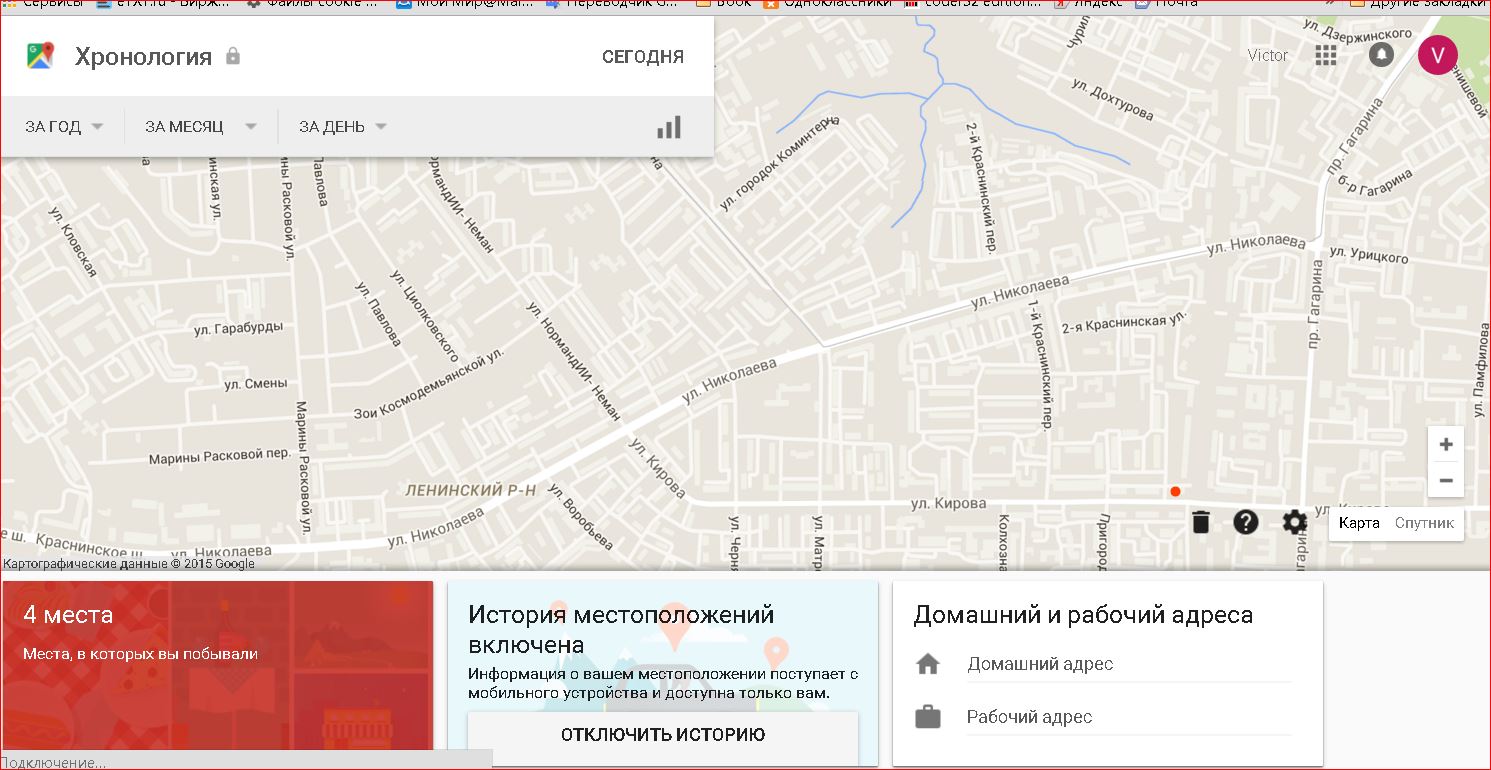
Розглянемо, як знайти телефон через Google обліковий запис за кілька хвилин.
Для подібних випадків компанія створила сервіс Find My Phone, за допомогою якого можна швидко дізнатися про розташування смартфона.
Розглянемо докладніше, що знадобиться для роботи з веб-сайтом і як .
Зміст:
Сьогодні крадіжка чи навіть короткочасна втрата гаджета має серйозні наслідки. Багато хто зберігає у ньому всі свої персональні дані, номери телефонів, паролі, важливі листування та фото. Крім того, стороння людина, в руках якої знаходиться Android, зможе досить швидко скинути пароль блокування.
Захистити свій пристрій і дізнатися його розташування допоможе Google Device Manager. За допомогою ресурсу користувачі можуть відстежувати всі прив'язані до свого облікового запису смартфони, переглядати їх положення на карті і навіть впливати на роботу.
Що потрібне для успішного відстеження?
Перед тим, як переходити до процедури пошуку, слід звернути увагу на те, які умови мають бути виконані. Насамперед, для віддаленого виявлення смартфона на ньому має бути активовано ряд функцій:
- Підключення до служби Device Manager;
- Модуль GPS;
- З'єднання з Інтернетом (мережі 2G, 3G або Wi-Fi).
Немає необхідності в установці сторонніх додатківПроте перевірити правильність потрібно обов'язково. Дотримуйтесь інструкцій, щоб підключити Device Manager:
- Зайдіть у головне меню;
- Тепер клацніть на пункт « Установки Google- не плутайте зі звичайними налаштуваннями. Програма є стандартним і встановлений на всіх Android;
- У вікні виберіть вкладку «Services» , а потім натисніть на Android Device Manager . Так ви зможете дозволити віддаленому ресурсу отримати доступ до інформації для блокування або видалення;
- Активуйте повзунок "Remotely Locate Device" . Також дозвольте віддалене стирання пам'яті.
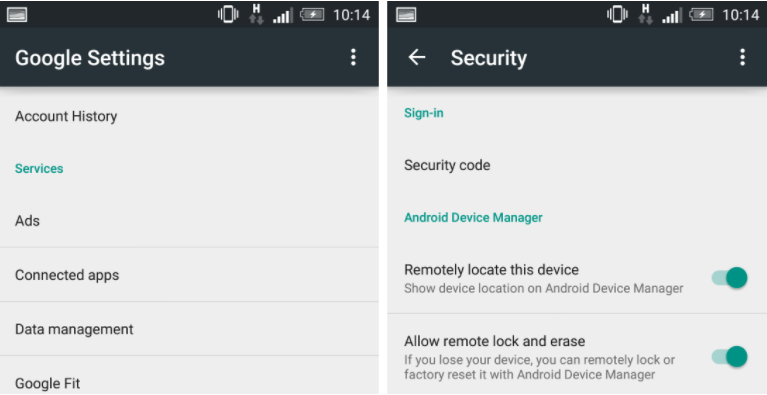
Для роботи сайту також потрібно активувати служби визначення локалізації. Зробити це можна так:
- Зайдіть у налаштування;
- Відкриє вкладку «Визначення розташування»і у вікні поставте галочку навпроти пункту роботи карт;
- Відкрийте вкладку «Доступ до розташування»та увімкніть функцію регулярного отримання інформації про місцезнаходження девайсу. Для цього достатньо активувати відповідний повзунок.
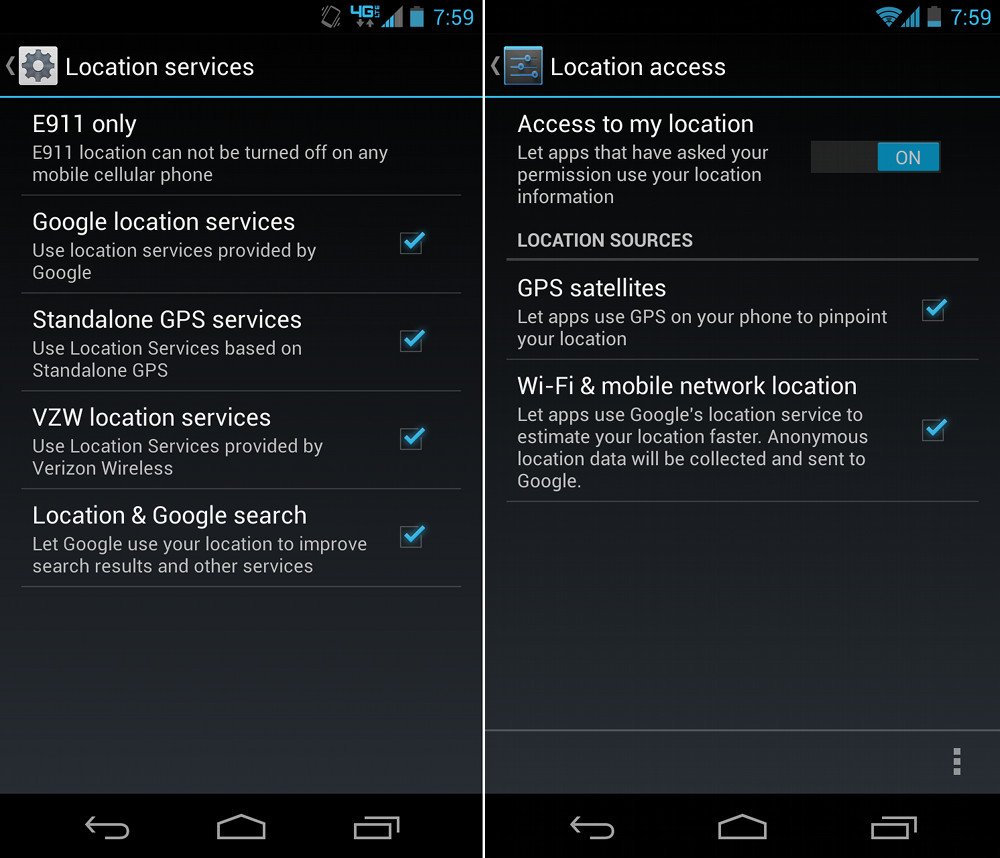
Слід виконати вказані вище дії лише раз, щоб безперешкодно використовувати пошук у будь-якій точці світу.
Зауважте, що можливість знайти пристрій доступна тільки для гаджетів з прошивкою версії 2.2 і вище. Гаджети з більш старим Androidбудуть відображатися в обліковому записі, але підключитися до них не вдасться.
Відстеження
Ваші старання будуть успішними, якщо виконані всі зазначені вище вимоги та налаштування. Для пошуку смартфона зайдіть за посиланнямта виконайте такі дії:
- Пройдіть авторизацію, використовуючи вихідні свого облікового запису;
- Перегляньте список доступних пристроїв (ліва верхня частина вікна) та клацніть на потрібну назву;
- Дочекайтесь переходу на сторінку Find гаджета та натисніть на стрілку для оновлення інформації;
- Сервіс автоматично визначить та вкаже точку на карті.
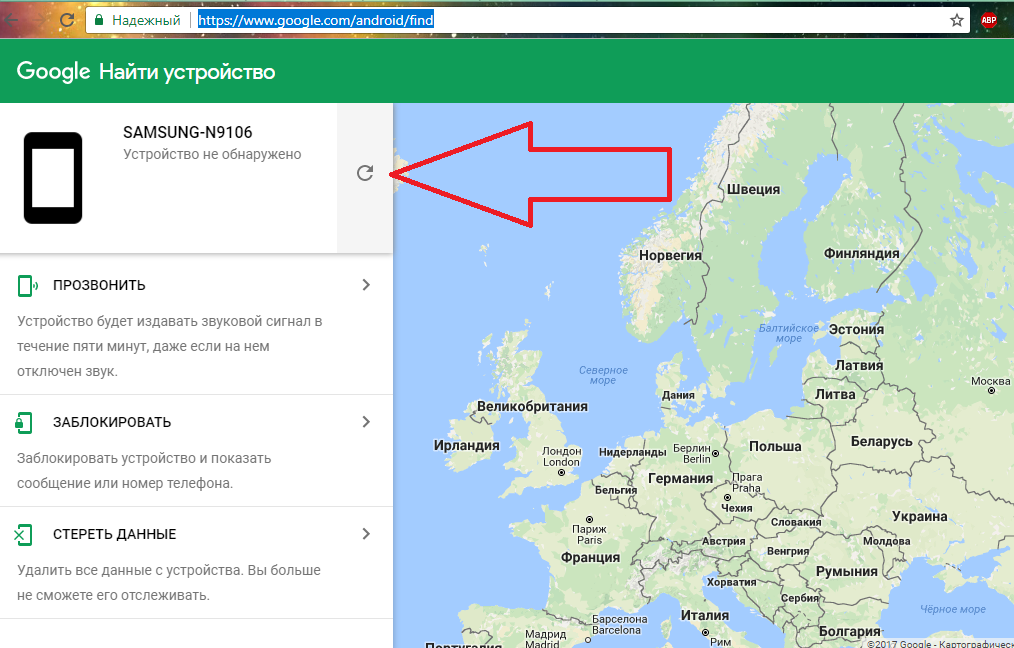
Ви можете зателефонувати на смартфон – гаджет почне видавати звуковий сигнал 5 хвилин. За цей час ви зможете визначити його знаходження, якщо карта вказує на те, що він десь поруч.
Дозволяє обмежити доступ до вмісту. Це збереже ваші дані від потенційних зловмисників.
Функція «Стерти дані»дозволяє позбавитися всього контенту. Використовуйте її, якщо не можете знайти телефон, але не хочете, щоб ваші файли потрапили до рук сторонніх.
Як знайтиSamsung
Якщо ви є користувачем лінійки , крім стандартного сервісу пошуку від Google, ви можете скористатися ще й стороннім. сервісом Find My Mobile.
Цей ресурс також прив'язується до інформації облікового запису, створюючи таким чином обліковий запис у системі Samsung. Ця дія виконується автоматично на етапі прив'язування сторінки.
По суті, він працює так само, як і його аналог від Google, тільки є більш розширеним варіантом онлайн-помічника. Дані про розташування спочатку зчитуються з Google. Також користувачі можуть заблокувати його.
За допомогою цієї функції ви зможете підвищити шанси на повернення гаджета, адже людина, яка його знайшла, не зможе розблокувати, а зателефонувавши на нього з довіреного телефону ви зможете домовитися про повернення предмета.
Для цього дотримуйтесь інструкцій:
- Зайдіть на сайт і авторизуйтесь за допомогою логіну та паролю від Google. Якщо ви змінили логін в мережі на етапі прив'язування облікового запису, введіть інші вступні;
- Після успішної авторизації з'явиться вікно відстеження всіх пристроїв. Щоб вибрати гаджет, натисніть на ньому в лівій верхній частині веб-сторінки;
- Тепер у головному меню натисніть на пункт "Locate My Phone";
- Дочекайтеся завантаження карти і зверху над нею клацніть на Locate mobile і на Start Tracking ;
- Через кілька секунд на карті з'явиться позначка про передбачуване розташування девайса.

Інші функції сервісу:
- Надсилання повідомлення або дзвінок;
- Визначення розташування за звуком. Якщо втратили телефон вдома, натисніть кнопку «Ring My Phone», щоб гаджет почав видавати звуковий сигнал;
- Очищення даних– за допомогою цієї функції ви зможете швидко очистити смартфон від усієї користувальницької інформації. Ніхто не зможе скористатися вашими листуваннями, фото, записами та іншою інформацією;
- Блокування– встановлення ключа доступу до смартфону на віддаленій відстані.
Особливістю розширеного сервісу від Samsung є не тільки робота з усіма даними, але і можливість відстежувати пересування гаджета в режимі реального часу (інформація автоматично оновлюється кожні 15 хвилин).
Пам'ятайте! Ви зможете знайти свій девайс Samsung і за допомогою стандартного методу від Google, тому не засмучуйтеся, якщо з будь-яких причин сервіс не зможе виявити ваш гаджет.










